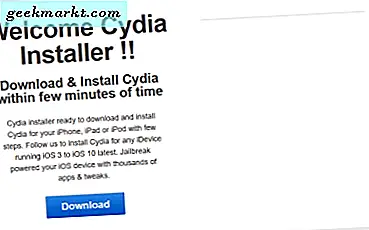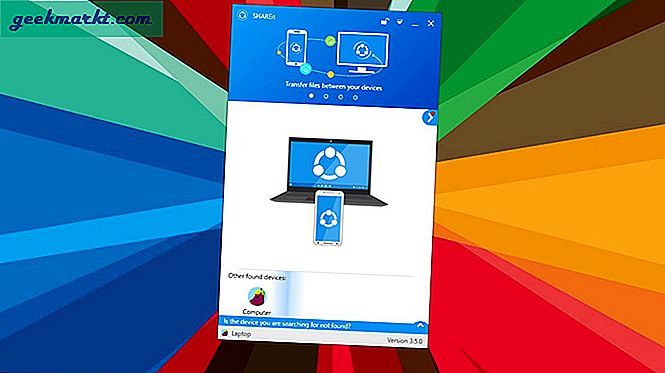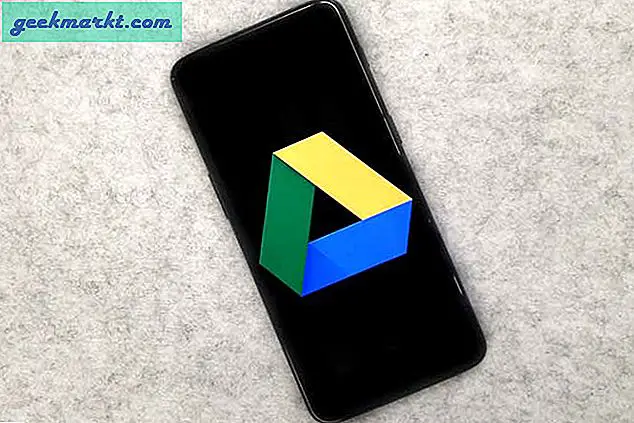Google Meet är en av de mest använda Videokonferensappar, men det har ingen inbyggd funktion att delta i. Tack och lov finns det många Chrome-tillägg som kan hjälpa dig. Bland alla föredrar jag "Meet Attendance". När det är installerat skapar detta kromförlängning automatiskt ett kalkylark med alla namn på personer som har deltagit och ger dig också tiden de gick med och lämnade. Så här kan du använda den.
Kassa också: Bästa Chrome-tillägg för Google Meet
Hur man deltar i Google Meet
För att komma igång, öppna Chrome Web Store, sök efter Meet Attendance och klicka på tillägget med Apple-logotypen som är gjord av claycodes.org. Alternativt kan du öppna Meet Attendance direkt via den här länken.

Klicka nu på knappen "Lägg till i Chrome" och klicka sedan på och klicka sedan på knappen "Lägg till tillägg" i popup-fönstret som dök upp.

Som standard inaktiveras tillägget och nedtonas eftersom det bara fungerar i Google Meet-applikationen. Så du kan vara säker på att tillägget inte samlar in någon data när du är på andra webbplatser. Och det finns inget behov av tidigare inställningar för att komma igång med tillägget.

Öppna bara Google Meet och starta ett möte. Och det är det, det kommer att skapa ett kalkylark med alla personer som har gått med i mötet och även deras tidpunkter. Du kan komma åt kalkylbladet genom att klicka på alternativet personer och sedan kan du se en ny ikon som ser ut som ett urklipp. Klicka bara på ikonen för att kolla in kalkylbladet. Du kan till och med kolla in detta kalkylark från Google Sheets webbplats.

Som standard kommer detta tillägg att inkludera alla dina möten för din dag i ett enda kalkylblad med tiden högst upp, möteslänk och sedan alla namn på personer som har deltagit i mötet.

Hur som helst kan du ändra alternativen genom att sväva på den urklippsikonen, men alternativen är lite klumpiga och förvirrande. Du kan se fyra alternativ och här vad de gör.

När du klickar på den första (+) knappen kommer det att skapa ett nytt ark i samma kalkylark och börja spåra där borta.
Den andra (+) ikonen skapar ett nytt kalkylark och börjar spåra det kalkylarket.
Den första horisontella växeln slutar spåra människor. Användbar när du vill stoppa närvaro för efterkommande.
Den andra växeln gör ingenting. Ja, du hörde mig rätt.
Även om alternativen känns förvirrande utan etiketter, kan du enkelt anpassa dig till den.
Avslutar
Det finns andra närvaroappar för Google Meet som Google Meet Attendance och Meet Attendance Collector. Vilka inte är helt automatiserade och du måste manuellt delta. Och deras användargränssnitt är mer förvirrande och de matchar inte Meet UI.
Så vad tycker du om Meet Attendance-tillägget och hur det fungerar för dig? Låt oss veta i kommentarerna nedan.
Läs också: Tips och tricks för Google Meet